曾经想象过在太空中探索周围的事物吗? 《EVE Online》让您可以通过在社区中玩游戏并参与探索、制造、采矿、贸易、盗版和战斗等多种游戏内职业来实现这一目标。 但随着时间的推移,游戏速度会变慢,对于普通玩家来说会变得单调,这就是许多玩家在计算机上卸载《星战前夜》的原因。
删除游戏并不能完全删除它,因为仍然存在相关文件。 让我们一起来了解一下如何 在 Mac 上卸载 EVE Online.
第 1 部分:Mac 上的 EVE Online第 2 部分:如何只需点击几下即可在 Mac 上完全卸载 EVE Online第 3 部分:如何在 Mac 上手动卸载 EVE Online总结
第 1 部分:Mac 上的 EVE Online
Eve Online 于 2003 年在北美和欧洲推出。 经过数种发行方案后,《EVE Online》于 2016 年在全球范围内推出,并获得了巨大成功。 这是一款 MMORPG,有有限的免费版本。 订阅费用基于您的游戏帐户,其中基本价格为每月 19.99 美元起,并且可以自动续订。
它的情节是基于空间的,玩家可以单独探索和玩游戏,也可以在共享的游戏世界中探索和玩游戏。 然而,游戏的大部分部分都需要在团队中完成的任务。 你可以与其他玩家进行战争、经济竞争和政治阴谋。
《EVE Online》对游戏玩家的吸引力在于它的视觉展示。 玩家还可以结识很多新朋友,与其他玩家聊天,创建新任务等等。
为什么要在 Mac 上卸载 EVE Online? 《EVE Online》可以由休闲玩家玩,但由于大多数任务需要团队合作,玩家更喜欢全职玩家或狂热的参与者。 与大多数游戏一样,您可能会遇到延迟和冻结的情况,从而影响游戏性能。 继续阅读以学习 如何提高 Mac 游戏速度.

第 2 部分:如何只需点击几下即可在 Mac 上完全卸载 EVE Online
将 EVE 启动器拖至垃圾箱并不能将游戏从系统中完全删除。 许多关于 EVE Online 卸载的帖子仅建议这样做。 但是,仍然会有剩菜残留。
要完全 卸载 EVE Online 于 Mac 没有留下任何相关文件,请使用 TechyCub Mac Cleaner.
Mac Cleaner
快速扫描Mac并轻松清理垃圾文件。
检查Mac的主要状态,包括磁盘使用情况,CPU状态,内存使用情况等。
只需点击几下即可加速您的Mac。
免费下载
TechyCub Mac Cleaner 可帮助您删除 Mac 上的各种应用程序,不留任何痕迹。 它通常是一个优化工具,但它具有应用程序卸载程序功能,可以完全删除所有程序。
以下是如何雇用 TechyCub Mac Cleaner 并在 Mac 上卸载 EVE Online:
步骤#1:启动 TechyCub Mac Cleaner
下载 TechyCub Mac Cleaner for Mac 并按照安装指南进行操作。 程序在计算机上完全安装后,启动它并在左侧菜单中查找应用程序卸载程序功能。
步骤#2:扫描并选择
选择后 App卸载程序 菜单中,点击 Scan 扫描 按钮启动搜索。 这可能需要一段时间,具体取决于您所拥有的程序的负载。

扫描停止后,搜索 在线前夕。 您可以使用搜索框,也可以浏览 3 个类别 - 所有应用程序、剩余应用程序和未使用的应用程序。
步骤#3:清洁并等待
勾选 EVE Online 旁边的框,然后单击 清洁 按钮。 等待卸载完成。

只需点击几下,您就终于完成了“在 Mac 上卸载 EVE Online”。 卸载完成后,您可以看到已回收了多少空间。
除了删除应用程序及其残留物之外,您还可以依靠 TechyCub Mac Cleaner 通过以下方式提高系统的整体性能 清除 Mac 垃圾文件 以及其他不重要的数据。 只需探索其他功能并运行扫描即可!
第 3 部分:如何在 Mac 上手动卸载 EVE Online
EVE Online 需要至少 2GB 的存储空间才能运行,并且需要 16GB 的存储空间才能流畅运行。 如果您懂点技术,您会发现它的可执行文件大约只有 200MB,其余的存储需求都用于其服务文件。
大多数用户使用可执行文件在线卸载 EVE,认为它完全删除了游戏。 然而,仍然存在大量文件,并且处理剩余文件可能会很混乱。
您可以利用上述方法在 Mac 上自动卸载该游戏,但如果您有足够的时间,您可以使用本指南在 Mac 上手动卸载 EVE Online:
步骤#1:关闭 EVE Online 并退出启动器。 您可以使用活动监视器来执行此操作。 去 Utilities / 效用 ,在 应用 文件夹中。 滚动查看 EVE 启动器是否处于活动状态。 如果是,请选择它并单击十字图标。 点击 退出 按钮。
步骤#2:再次转到您的应用程序文件夹。
步骤#3:找到 EVE Launcher.app。
步骤#4:右键单击并选择 移到废纸篓 或者您可以将文件从 Dock 拖到废纸篓中。
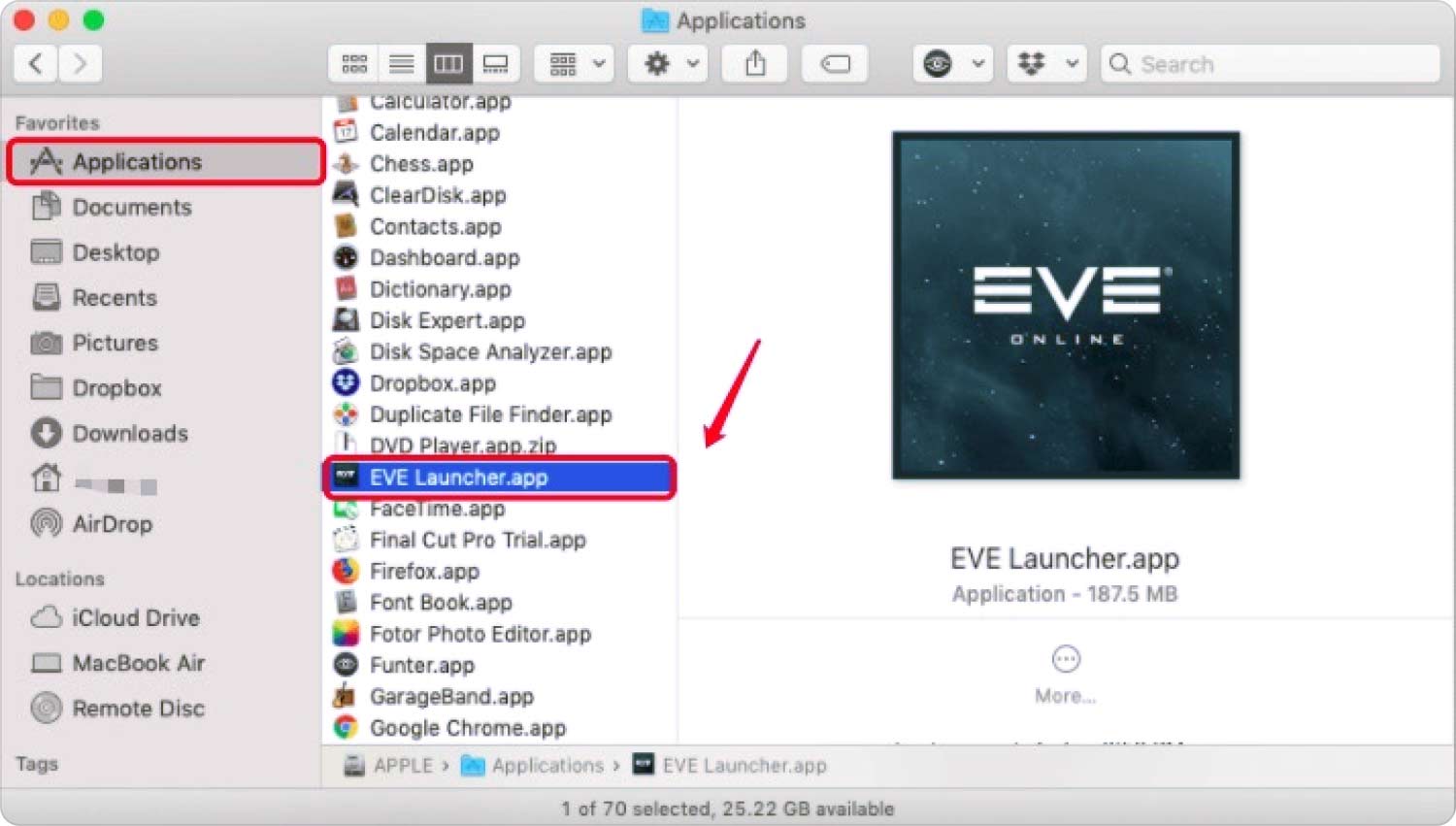
步骤#5:接下来,打开 发现者。 点击 Go 菜单,然后选择 转到文件夹.
步骤#6:输入 〜/资源库 并点击 Go.
步骤#7:找到包含 EVE Online、CCP Games 或 EVE Launcher 的 EVE Online 目录:
- 〜/库/应用程序支持/EVE Online
- 〜/库/首选项/com.ccpgames.evlauncher
- 〜/库/应用程序支持/CCP/EVE
- ~/Library/保存的应用程序状态/com.ccpgames.evelauncher.savedState
您还可以访问这些文件夹:
- 应用脚本
- 应用支持
- 高速缓存
- 集装箱
- Cookies
- 日志
- 优先
步骤#8:将这些文件/文件夹移至垃圾箱。
步骤#9:清空垃圾箱文件夹。
第 10 步:重新启动 Mac。
人们也读 特殊技巧:如何让 Minecraft 在 Mac 上运行得更快 最好的免费 Mac 游戏
总结
本文指南最后介绍了如何 卸载 在线前夕 在Mac上.
您可以参考如何手动或自动删除该游戏的分步过程。 手动删除文件似乎令人生畏,因为您需要浏览系统上的各种文件目录。
这对于初学者来说可能具有挑战性,但如果您遵循指南,您可以手动完全卸载 EVE Online 游戏。 然而,通过简单的卸载来删除游戏存在疑问。 它可能会留下一些残留物并仍然堵塞您的系统。
推荐的最快方法是使用 TechyCub Mac Cleaner. 它是一个完整的卸载程序,可以帮助您轻松删除应用程序。
